1、在photoshop cs6中打开原图

2、打开图片后,点击【图像】菜单,再选择【调整】下的【色相/饱和度】
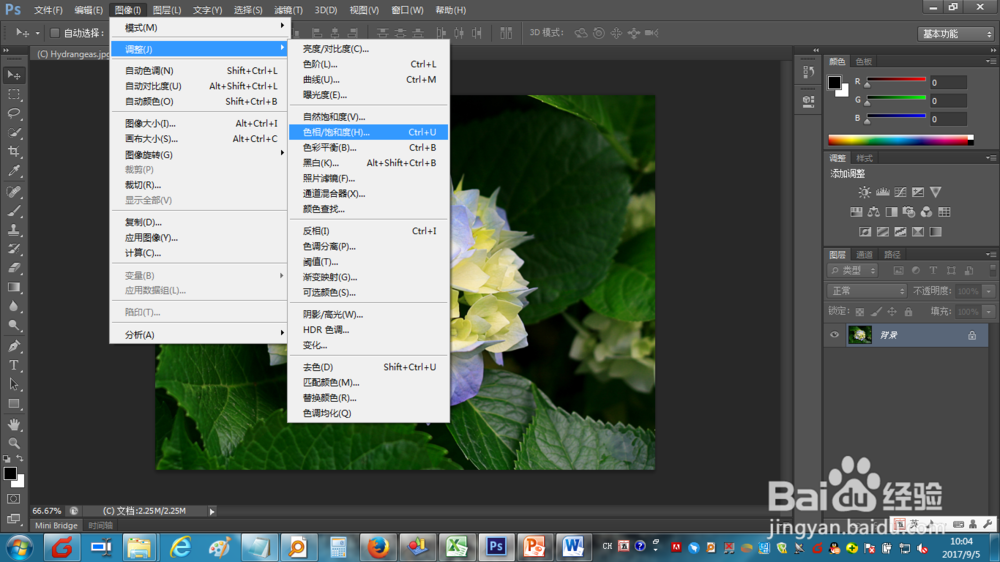
3、在【色相/饱和度】界面,拖动色相的浮标向右移
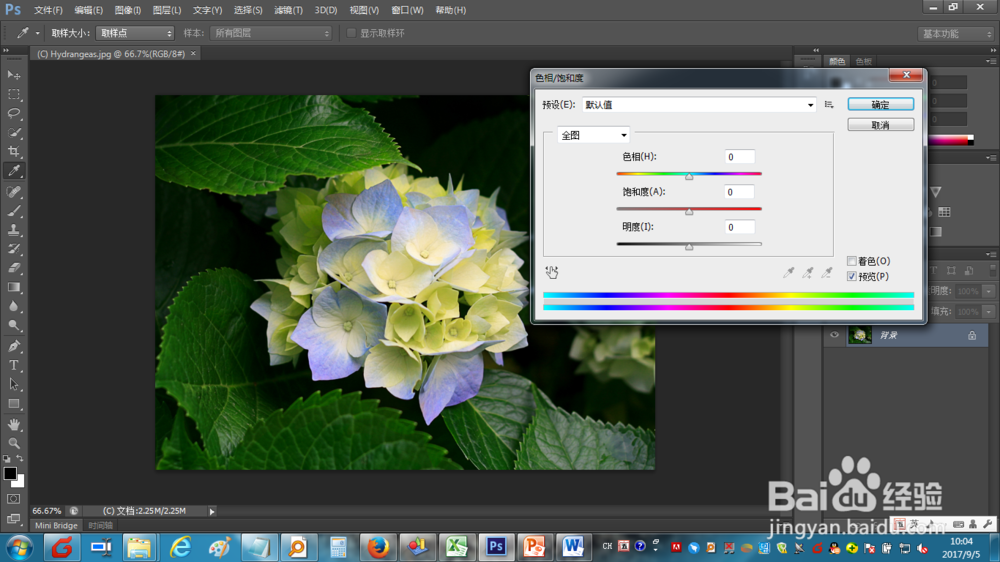
4、此时可以预览到图片增加输入色相的效果
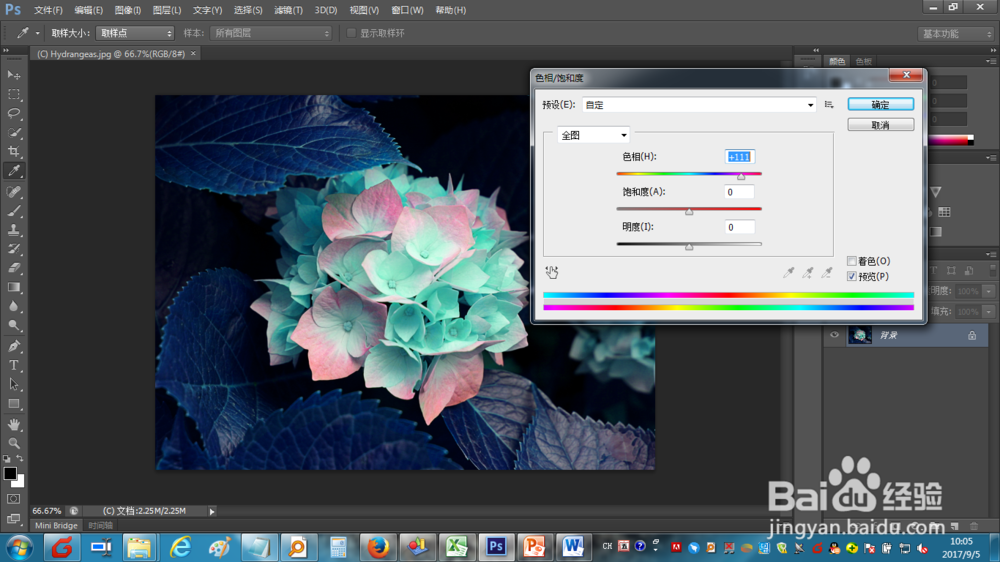
5、在【色相/饱和度】界面,拖动饱和度的浮标向右移,此时可以预览到图片增加饱和度的效果

6、在【色相/饱和度】界面,拖动明度的浮标向右移,此时可以预览到图片增加明度的效果

7、确认调整无误后,点击确定,完成色相调整

时间:2024-11-04 10:07:35
1、在photoshop cs6中打开原图

2、打开图片后,点击【图像】菜单,再选择【调整】下的【色相/饱和度】
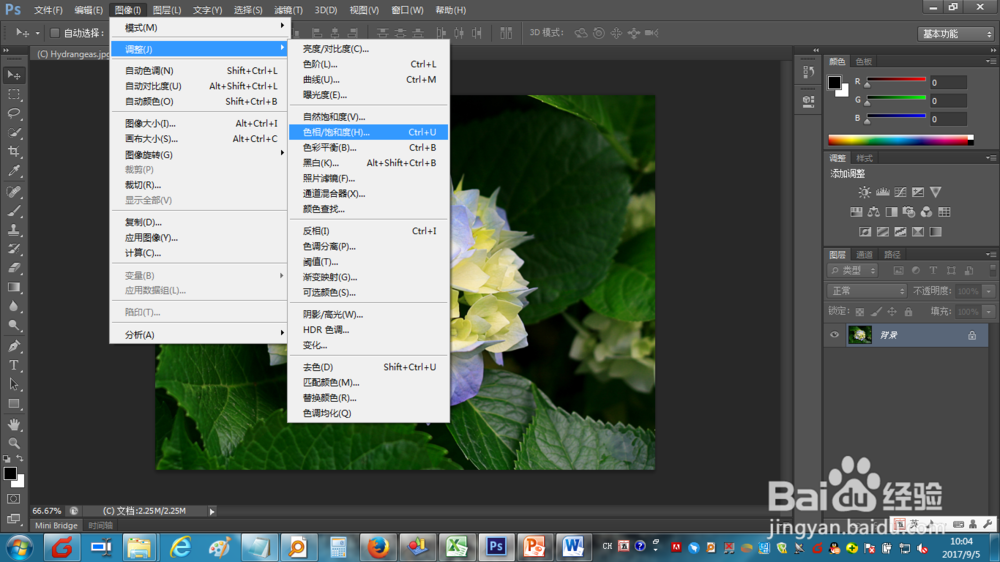
3、在【色相/饱和度】界面,拖动色相的浮标向右移
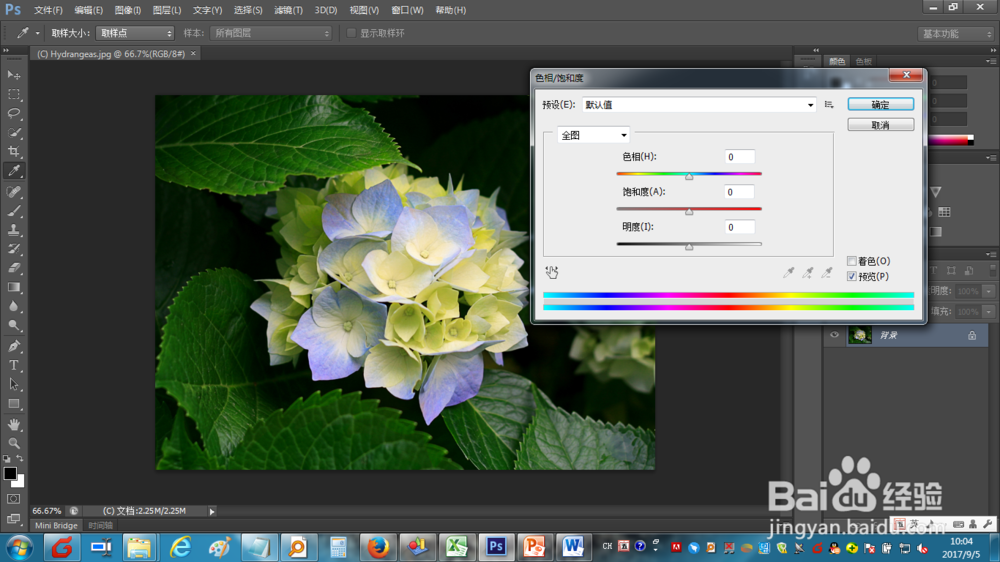
4、此时可以预览到图片增加输入色相的效果
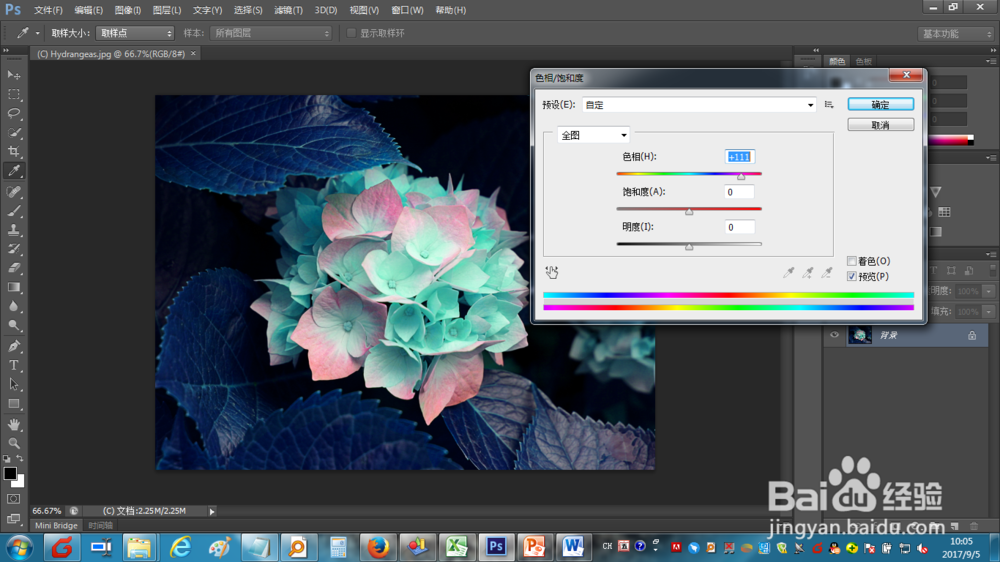
5、在【色相/饱和度】界面,拖动饱和度的浮标向右移,此时可以预览到图片增加饱和度的效果

6、在【色相/饱和度】界面,拖动明度的浮标向右移,此时可以预览到图片增加明度的效果

7、确认调整无误后,点击确定,完成色相调整

